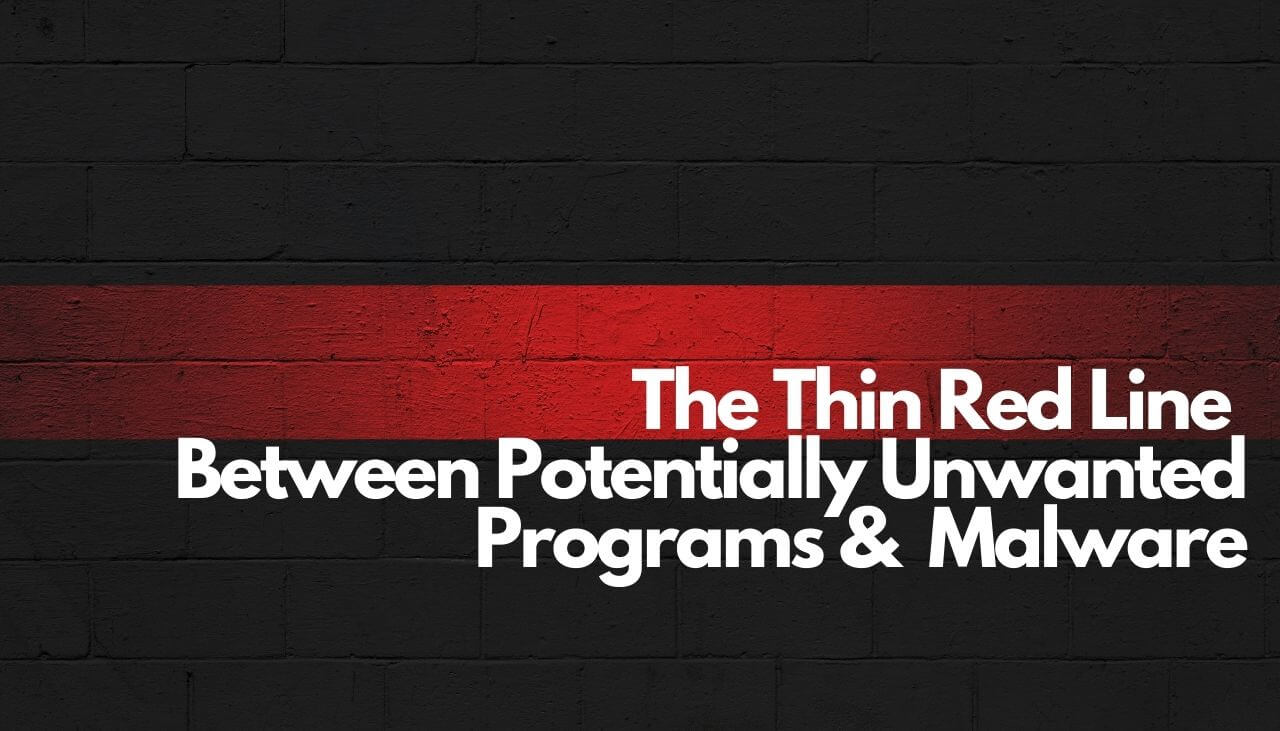Wat is een PUP (Potentieel ongewenste programma's) Precies?
PUP is een afkorting voor “potentieel ongewenste programma” (soms aangeduid als PUA, potentieel ongewenste toepassing), hoewel een betere naam zou “absoluut ongewenste programma's”. Op zijn best, deze programma's bieden weinig tot geen voordeel, en in het slechtste geval, ze kunnen zeer schadelijk zijn voor uw systeem. Naast de toegang tot de ruimte op uw harde schijf, ze vertragen ook uw computer, verander vaak instellingen zonder dat je het zegt, de lijst met vervelende functies gaat maar door. Hoewel dit onaangename, het slechtste deel van het installeren van een PUP is de adware, spyware en toetsaanslagloggers die op de loer liggen. Daarom moet je extra voorzichtig zijn met studeren en deze PUP's vermijden!
Voorbeelden van PUA's:
Zoals je kunt zien, zowel macOS- als Windows-gebruikers zijn het doelwit van PUA's. Een 2020 onderzoek toonde ook aan dat een gemiddelde van 11 bedreigingen per Mac werd geregistreerd in 2019. Dit is bijna het dubbele van het gemiddelde percentage per een Windows-computer. Met andere woorden, het blijkt dat het gemiddelde aantal gedetecteerde bedreigingen op Macs is niet alleen toe, maar het is ook overtreft Windows, making macOS vatbaarder voor mogelijk ongewenste apps dat Windows.
Volgens recente statistieken geleverd door Kaspersky Labs, in Q3 van 2021, 62,577,326 unieke kwaadaardige en mogelijk ongewenste objecten zijn gedetecteerd, wat betekent dat deze dreiging zich blijft ontwikkelen.
Hoe kunnen ongewenste apps uw systeem binnendringen??
Een PUP op je pc krijgen kan heel gemakkelijk zijn als je niet voorzichtig bent. Soms wordt er een handig programma meegeleverd “crapware” PUP's die je niet nodig hebt. Terwijl u het handige programma installeert, de wizard bevat opties om verschillende programma's te installeren, waarvan sommige PUP's zijn. Ze verschijnen onder de “Gevorderd” of “Gewoonte” opties van de installatiewizard. Als je erop klikt, de lijst met gebundelde programma's moet zichtbaar zijn. Zorg ervoor dat u zich afmeldt voor het installeren van programma's die u niet wilt.
Ondanks dat het in softwarekringen als zeer onethisch wordt beschouwd, ongewenste programma's zijn niet noodzakelijkerwijs virussen of malware, omdat ze de toestemming van de gebruiker nodig hebben om te worden geïnstalleerd. Er moet een virus binnenkomen door de achterdeur, terwijl PUP's worden uitgenodigd door de poorten aan de voorkant. Daarom kunnen antivirusprogramma's ze niet classificeren als een bedreiging en ze mogelijk niet verwijderen. Het is een vangst 22; PUP's zijn bijna altijd slecht voor de gebruiker, maar ze kunnen niet worden verbannen of als virussen worden beschouwd. De belangrijkste reden is dat bundelingsprogramma's niet per se illegaal of slecht zijn.
Aantekening!Niet alles gebundelde programma's zijn PUP's. Sommigen van hen kunnen zelfs wenselijk zijn voor de gebruiker en zelfs grote bedrijven zoals Microsoft en Adobe bundelen hun producten. Het is onmogelijk om een juridisch onderscheid te maken tussen wat “potentieel ongewenste” en wat gewoon ongewenst. Trouwens, PUP-ontwikkelaars stappen vaak naar de rechter wanneer een antivirusprogramma hun programma's als virussen classificeert.
Wat is de werkelijke schade van potentieel ongewenste apps??
Zoals eerder vermeld, PUP's kunnen adware gebruiken, spyware, toetsaanslagregistratie en andere vervelende crapware “Kenmerken”. PUP's kunnen uw browserinstellingen wijzigen, nieuwe zoekmachines plaatsen, startpagina's en apps die lastig te verwijderen kunnen zijn, buitensporige en opdringerige advertenties, pop-ups en banners, en vele andere vormen van vervelende advertenties. Adware-PUP's veroorzaken meestal overmatige advertenties, meestal van de “een rare truc om af te vallen” of “veel geld verdienen door gewoon thuis te blijven” verscheidenheid. Toetsaanslagregistratie is een methode om persoonlijke informatie te stelen door alles op te nemen dat op het opgenomen toetsenbord is geschreven, inclusief wachtwoorden en codes. Spyware registreert de acties en het online gedrag van de gebruiker. die informatie, vaak, gaat naar onbetrouwbare online plaatsen.
Wie profiteert van PUP's?
PUP-distributie kan behoorlijk lucratief zijn. Zoals we hebben vastgesteld, PUP's bestrijden is moeilijk, dus het is een onderneming met een lager risico dan het verspreiden van virussen. Mindspark is een goed voorbeeld van een bedrijf dat zich bijna uitsluitend toelegt op het verspreiden van PUP's. QuickPhotoEdit, TestForSpeed(.)met en FromDocToPDF(.)met zijn slechts enkele recente voorbeelden van hun vele PUP-producten.

Hoe u uw systeem kunt beschermen tegen PUP's
Hoe vervelend PUP's kunnen zijn, hun installatie kan gemakkelijk worden vermeden door waakzaamheid van de gebruiker.
Hier zijn een paar eenvoudige stappen die u kunt nemen om te voorkomen dat u PUP's installeert:
- Download geen programma's van internetadvertenties, pop-ups, torrent trackers, sites voor het delen van bestanden en andere onbetrouwbare bronnen.
- Afmelden voor de instelling verborgen in de "Aangepaste" of "Geavanceerde" secties wanneer u een programma installeert. Je kunt de meeste PUP's daar deselecteren.
- Vermijd het installeren van programma's die u niet nodig hebt.
- Houd buitensporige of ongebruikelijke internetreclame in de gaten. Deze advertenties kunnen worden veroorzaakt door PUP's en adware die aan uw browser zijn gekoppeld.
- Lees de gebruiksvoorwaarden wanneer u programma's installeert.
- Controleer uw geïnstalleerde software regelmatig en verwijder alle toepassingen die u niet wilt of nodig hebt.
- Installeer een anti-PUP-programma. De meeste beveiligingssoftware kan PUP's niet direct verwijderen, maar sommigen van hen kunnen de gebruiker ontdekken en waarschuwen, zodat hij of zij het zelf kan. Sommige antivirusprogramma's hebben anti-PUP-mogelijkheden die standaard zijn uitgeschakeld, dus zorg ervoor dat je ze aanzet. Een anti-spywareprogramma zal ook het werk doen, aangezien het strikt uitkijkt op spionagecomponenten (zoals tracking cookies).
Onthoud dat hoewel PUP's schadelijk kunnen zijn voor uw pc, ze kunnen niet op uw pc komen zonder uw toestemming, dus wees alert om het niet aan hen te geven. Zoals gewoonlijk, goede etiquette voor cyberbeveiliging kan de meeste online bedreigingen voorkomen.
- Windows
- Mac OS X
- Google Chrome
- Mozilla Firefox
- Microsoft Edge
- Safari
- Internet Explorer
- Stop Push Pop-ups
Hoe te verwijderen van Windows.
Stap 1: Scannen op met SpyHunter Anti-Malware Tool



Stap 2: Start uw pc op in de veilige modus





Stap 3: Verwijderen en bijbehorende software van Windows
Verwijderstappen voor Windows 11



Verwijderstappen voor Windows 10 en oudere versies
Hier is een methode om in een paar eenvoudige stappen die moeten in staat zijn om de meeste programma's te verwijderen. Geen probleem als u Windows 10, 8, 7, Vista of XP, die stappen zal de klus te klaren. Slepen van het programma of de map naar de prullenbak kan een zeer slechte beslissing. Als je dat doet, stukjes van het programma worden achtergelaten, en dat kan leiden tot een instabiel werk van uw PC, fouten met het bestandstype verenigingen en andere onaangename activiteiten. De juiste manier om een programma te krijgen van je computer is deze ook te verwijderen. Om dat te doen:


 Volg de instructies hierboven en u zult succesvol kan verwijderen de meeste programma's.
Volg de instructies hierboven en u zult succesvol kan verwijderen de meeste programma's.
Stap 4: Maak alle registers schoon, Gemaakt door op uw pc.
De doorgaans gericht registers van Windows-machines zijn de volgende:
- HKEY_LOCAL_MACHINE Software Microsoft Windows CurrentVersion Run
- HKEY_CURRENT_USER Software Microsoft Windows CurrentVersion Run
- HKEY_LOCAL_MACHINE Software Microsoft Windows CurrentVersion RunOnce
- HKEY_CURRENT_USER Software Microsoft Windows CurrentVersion RunOnce
U kunt ze openen door het openen van het Windows-register-editor en met weglating van alle waarden, aangemaakt door er. Dit kan gebeuren door de stappen onder:


 Tip: Om een virus gecreëerd waarde te vinden, U kunt met de rechtermuisknop op te klikken en klik op "Wijzigen" om te zien welk bestand het is ingesteld om te werken. Als dit het virus bestand locatie, Verwijder de waarde.
Tip: Om een virus gecreëerd waarde te vinden, U kunt met de rechtermuisknop op te klikken en klik op "Wijzigen" om te zien welk bestand het is ingesteld om te werken. Als dit het virus bestand locatie, Verwijder de waarde.
Gids voor het verwijderen van video's voor (Windows).
Weg met Mac OS X.
Stap 1: Verwijderen en verwijder gerelateerde bestanden en objecten





Uw Mac toont dan een lijst met items die automatisch worden gestart wanneer u zich aanmeldt. Kijk op verdachte apps dezelfde of soortgelijke . Controleer de app die u wilt stoppen automatisch worden uitgevoerd en selecteer vervolgens op de Minus ("-") icoon om het te verbergen.
- Ga naar vinder.
- In de zoekbalk typt u de naam van de app die u wilt verwijderen.
- Boven de zoekbalk veranderen de twee drop down menu's om "System Files" en "Zijn inbegrepen" zodat je alle bestanden in verband met de toepassing kunt zien die u wilt verwijderen. Houd er rekening mee dat sommige van de bestanden kunnen niet worden gerelateerd aan de app, zodat heel voorzichtig welke bestanden u wilt verwijderen.
- Als alle bestanden zijn gerelateerd, houd de ⌘ + A knoppen om ze te selecteren en dan rijden ze naar "Trash".
In het geval u niet kunt verwijderen via Stap 1 bovenstaand:
In het geval dat u niet het virus bestanden en objecten in uw Applications of andere plaatsen waar we hierboven hebben laten zien te vinden, kunt u handmatig zoeken voor hen in de bibliotheken van je Mac. Maar voordat je dit doet, Lees de disclaimer hieronder:



U kunt dezelfde procedure herhalen met de volgende andere: Bibliotheek directories:
→ ~ / Library / LaunchAgents
/Library / LaunchDaemons
Tip: ~ Er is met opzet, omdat het leidt tot meer LaunchAgents.
Stap 2: Scan op en verwijder bestanden van uw Mac
Als u worden geconfronteerd met problemen op je Mac als gevolg van ongewenste scripts en programma's zoals , de aanbevolen manier van het elimineren van de dreiging is met behulp van een anti-malware programma. SpyHunter voor Mac biedt geavanceerde beveiligingsfuncties samen met andere modules die de beveiliging van uw Mac verbeteren en in de toekomst beschermen.
Gids voor het verwijderen van video's voor (Mac)
Verwijderen uit Google Chrome.
Stap 1: Start Google Chrome en open het drop-menu

Stap 2: Beweeg de cursor over "Gereedschap" en vervolgens het uitgebreide menu kiest "Extensions"

Stap 3: Van de geopende "Extensions" menu vinden de ongewenste uitbreiding en klik op de "Verwijderen" knop.

Stap 4: Nadat de extensie wordt verwijderd, Google Chrome opnieuw starten door het sluiten van de rode "X" knop aan de rechter bovenhoek en opnieuw starten.
Wissen uit Mozilla Firefox.
Stap 1: Start Mozilla Firefox. Open het menu venster:

Stap 2: Selecteer "Add-ons" symbool uit het menu.

Stap 3: Selecteer de ongewenste uitbreiding en klik op "Verwijderen"

Stap 4: Nadat de extensie wordt verwijderd, herstart Mozilla Firefox door het sluiten van de rode "X" knop aan de rechter bovenhoek en opnieuw starten.
Verwijderen van Microsoft Edge.
Stap 1: Start Edge-browser.
Stap 2: Open het drop-menu door op het pictogram in de rechterbovenhoek te klikken.

Stap 3: Uit het drop menu selecteren "Extensions".

Stap 4: Kies de vermoedelijke kwaadaardige extensie die u wilt verwijderen en klik vervolgens op het tandwielpictogram.

Stap 5: Verwijder de kwaadaardige extensie door naar beneden te scrollen en vervolgens op Verwijderen te klikken.

Verwijderen uit Safari
Stap 1: Start de Safari-app.
Stap 2: Na uw muis cursor naar de bovenkant van het scherm, klik op de Safari-tekst om het vervolgkeuzemenu te openen.
Stap 3: Vanuit het menu, Klik op "Voorkeuren".

Stap 4: Nadien, selecteer het tabblad 'Extensies'.

Stap 5: Klik eenmaal op de extensie die u wilt verwijderen.
Stap 6: Klik op 'Verwijderen'.

Een pop-up venster waarin wordt gevraagd om een bevestiging te verwijderen de verlenging. Kiezen 'Uninstall' opnieuw, en het wordt verwijderd.
Verwijder uit Internet Explorer.
Stap 1: Start Internet Explorer.
Stap 2: Klik op het tandwielpictogram met het label 'Extra' om het vervolgkeuzemenu te openen en selecteer 'Invoegtoepassingen beheren'

Stap 3: In het venster 'Invoegtoepassingen beheren'.

Stap 4: Selecteer de extensie die u wilt verwijderen en klik vervolgens op 'Uitschakelen'. Een pop-up venster zal verschijnen om u te informeren dat u op het punt om de geselecteerde extensie uit te schakelen zijn, en wat meer add-ons kan net zo goed worden uitgeschakeld. Laat alle vakjes aangevinkt, en klik op 'Uitschakelen'.

Stap 5: Nadat de ongewenste uitbreiding is verwijderd, herstart Internet Explorer door het te sluiten via de rode 'X'-knop in de rechterbovenhoek en start het opnieuw.
Verwijder pushmeldingen uit uw browsers
Schakel pushmeldingen van Google Chrome uit
Om pushberichten uit de Google Chrome-browser uit te schakelen, volgt u de onderstaande stappen:
Stap 1: Ga naar Instellingen in Chrome.

Stap 2: In Instellingen, selecteer “Geavanceerde instellingen":

Stap 3: Klik "Inhoudsinstellingen":

Stap 4: Open "meldingen":

Stap 5: Klik op de drie stippen en kies Blokkeren, Bewerken of opties verwijderen:

Verwijder pushmeldingen in Firefox
Stap 1: Ga naar Firefox-opties.

Stap 2: Ga naar Instellingen", typ "meldingen" in de zoekbalk en klik op "Instellingen":

Stap 3: Klik op "Verwijderen" op een site waarvan u de meldingen wilt verwijderen en klik op "Wijzigingen opslaan"

Stop pushmeldingen op Opera
Stap 1: In opera, pers ALT + P om naar Instellingen te gaan.

Stap 2: In Zoeken instellen, typ "Inhoud" om naar Inhoudsinstellingen te gaan.

Stap 3: Open Meldingen:

Stap 4: Doe hetzelfde als met Google Chrome (hieronder uitgelegd):

Elimineer pushmeldingen op Safari
Stap 1: Open Safari-voorkeuren.

Stap 2: Kies het domein waar u graag push-pop-ups naartoe wilt en verander naar "Ontkennen" van "Toestaan".
-FAQ
Wat Is ?
De dreiging is adware of browser redirect virus.
Het kan uw computer aanzienlijk vertragen en advertenties weergeven. Het belangrijkste idee is dat uw informatie waarschijnlijk wordt gestolen of dat er meer advertenties op uw apparaat verschijnen.
De makers van dergelijke ongewenste apps werken met pay-per-click-schema's om ervoor te zorgen dat uw computer risicovolle of verschillende soorten websites bezoekt waarmee ze geld kunnen genereren. Dit is de reden waarom het ze niet eens kan schelen welke soorten websites in de advertenties worden weergegeven. Dit maakt hun ongewenste software indirect riskant voor uw besturingssysteem.
Wat zijn de symptomen van ?
Er zijn verschillende symptomen waar u op moet letten wanneer deze specifieke dreiging en ook ongewenste apps in het algemeen actief zijn:
Symptoom #1: Uw computer kan traag worden en over het algemeen slechte prestaties leveren.
Symptoom #2: Je hebt werkbalken, add-ons of extensies in uw webbrowsers die u zich niet kunt herinneren.
Symptoom #3: Je ziet alle soorten advertenties, zoals door advertenties ondersteunde zoekresultaten, pop-ups en omleidingen om willekeurig te verschijnen.
Symptoom #4: Je ziet geïnstalleerde apps automatisch op je Mac draaien en je herinnert je niet meer dat je ze hebt geïnstalleerd.
Symptoom #5: U ziet verdachte processen in uw Taakbeheer.
Als u een of meer van deze symptomen ziet, dan raden beveiligingsexperts aan om je computer te controleren op virussen.
Welke soorten ongewenste programma's zijn er?
Volgens de meeste malware-onderzoekers en cyberbeveiligingsexperts, de bedreigingen die momenteel van invloed kunnen zijn op uw apparaat kunnen zijn frauduleuze antivirussoftware, adware, browser hijackers, clickers, nep-optimizers en alle vormen van PUP's.
Wat te doen als ik een "virus" zoals ?
Met een paar simpele handelingen. Eerst en vooral, het is absoluut noodzakelijk dat u deze stappen volgt:
Stap 1: Zoek een veilige computer en verbind het met een ander netwerk, niet degene waarin je Mac is geïnfecteerd.
Stap 2: Verander al uw wachtwoorden, beginnend met uw e-mailwachtwoorden.
Stap 3: in staat stellen twee-factor authenticatie ter bescherming van uw belangrijke accounts.
Stap 4: Bel uw bank naar uw creditcardgegevens wijzigen (geheime code, etc.) als je je creditcard hebt bewaard voor online winkelen of online activiteiten hebt gedaan met je kaart.
Stap 5: Zorg ervoor dat bel uw ISP (Internetprovider of provider) en hen vragen om uw IP-adres te wijzigen.
Stap 6: Verander jouw Wifi wachtwoord.
Stap 7: (Facultatief): Zorg ervoor dat u alle apparaten die op uw netwerk zijn aangesloten op virussen scant en herhaal deze stappen als ze worden getroffen.
Stap 8: Installeer anti-malware software met realtime bescherming op elk apparaat dat u heeft.
Stap 9: Probeer geen software te downloaden van sites waar u niets van af weet en blijf er vanaf websites met een lage reputatie in het algemeen.
Als u deze aanbevelingen opvolgt, uw netwerk en alle apparaten zullen aanzienlijk veiliger worden tegen alle bedreigingen of informatie-invasieve software en ook in de toekomst virusvrij en beschermd zijn.
Hoe werkt het?
Eenmaal geïnstalleerd, kan data verzamelen gebruik trackers. Deze gegevens gaan over uw surfgedrag op internet, zoals de websites die u bezoekt en de zoektermen die u gebruikt. Vervolgens wordt het gebruikt om u te targeten met advertenties of om uw gegevens aan derden te verkopen.
kan ook andere schadelijke software naar uw computer downloaden, zoals virussen en spyware, die kunnen worden gebruikt om uw persoonlijke gegevens te stelen en risicovolle advertenties weer te geven, die kunnen doorverwijzen naar virussites of oplichting.
Is malware?
De waarheid is dat PUP's (adware, browser hijackers) zijn geen virussen, maar kan net zo gevaarlijk zijn omdat ze u mogelijk laten zien en omleiden naar malwarewebsites en oplichtingspagina's.
Veel beveiligingsexperts classificeren potentieel ongewenste programma's als malware. Dit komt door de ongewenste effecten die PUP's kunnen veroorzaken, zoals het weergeven van opdringerige advertenties en het verzamelen van gebruikersgegevens zonder medeweten of toestemming van de gebruiker.
Over het onderzoek
De inhoud die we publiceren op SensorsTechForum.com, deze how-to verwijdering gids inbegrepen, is het resultaat van uitgebreid onderzoek, hard werken en de toewijding van ons team om u te helpen de specifieke, adware-gerelateerd probleem, en herstel uw browser en computersysteem.
Hoe hebben we het onderzoek gedaan naar ?
Houd er rekening mee dat ons onderzoek is gebaseerd op onafhankelijk onderzoek. We hebben contact met onafhankelijke beveiligingsonderzoekers, waardoor we dagelijks updates ontvangen over de nieuwste malware, adware, en definities van browserkapers.
Bovendien, het onderzoek achter de dreiging wordt ondersteund door: VirusTotal.
Om deze online dreiging beter te begrijpen, raadpleeg de volgende artikelen die deskundige details bieden:.